- MacBook kilit ekranınız çalışmıyorsa, bu, dizüstü bilgisayarınızdaki önemli verilere erişmenizi engelleyebilir.
- Bu sorunu çözmek için dizüstü bilgisayarınızı yeniden başlatmanız ve geri yüklemeniz veya yeniden macOS'unuz.
- Kullanışlı sayfalarımıza yer işareti koymaktan çekinmeyin Mac sayfası Konuyla ilgili daha güncel bilgiler için.
- Daha kapsamlı kılavuzlar görmek istiyorsanız, sayfamızı ziyaret edin. Mac Düzeltme Merkezi.

Birçok hata ve sorun, dağınık bir sistemden kaynaklanır. Sisteminizi temizler ve optimize eder. Şimdi indirin ve yalnızca üç kolay adımda Mac OS'nizi daha hızlı hale getirin:
- Çamaşır Makinesi X9'u indirin ve yükleyin.
- Mac OS sorunlarını bulmak için otomatik tarama başlatmasını bekleyin.
- Tıklayın Temiz olası tüm sıkıntılardan kurtulmak için.
- Çamaşır Makinesi X9 tarafından indirildi 0 okuyucular bu ay
Bilgisayarlar ve diğer cihazlar genellikle bir kilit ekranıyla korunur, ancak ya MacBook kilit ekranınız çalışmıyorsa? Bu bir sorun olabilir ve bugün size bu sorunu çözmenize yardımcı olabilecek birkaç çözüm göstermek istiyoruz.
MacBook kilit ekranı çalışmıyorsa ne yapmalı?
MacBook kilit ekranı çalışmıyor
1. MacBook'unuzu yeniden başlatın veya kapağı kapatın

MacBook'unuzdaki kilit ekranı çalışmıyorsa, MacBook'unuzu yeniden başlatarak sorunu çözebilirsiniz. Cihazınızı yeniden başlatmak istemiyorsanız, cihazı kilitlemek için kapağı kapatmanız yeterlidir.
Bunun yalnızca geçici bir çözüm olduğunu unutmayın, bu nedenle cihazınız kilitlenmediğinde kullanmak zorunda kalabilirsiniz.
2. macOS'inizi geri yükleyin veya yeniden yükleyin
Bu sorunu yaşıyorsanız, macOS'inizi geri yüklemeyi veya yeniden yüklemeyi düşünebilirsiniz. Bunu yapmak için şu adımları izleyin:
- MacBook'unuzu yeniden başlatın. Ambar Komut + R çizme yaparken.
- Ne zaman macOS Yardımcı Programları penceresi görünür, şuraya gidin: Time Machine Yedeklemesinden Geri Yükleme.
- Ekrandaki talimatları izleyin.
Geri yükleme sorunu çözmediyse aşağıdakileri yaparak macOS'inizi yeniden yüklemek isteyebilirsiniz:
- Yukarıdan 1. ve 2. adımları izleyin.
- Üzerinde macOS Yardımcı Programı ekran seçimi macOS'i yeniden yükleyin.
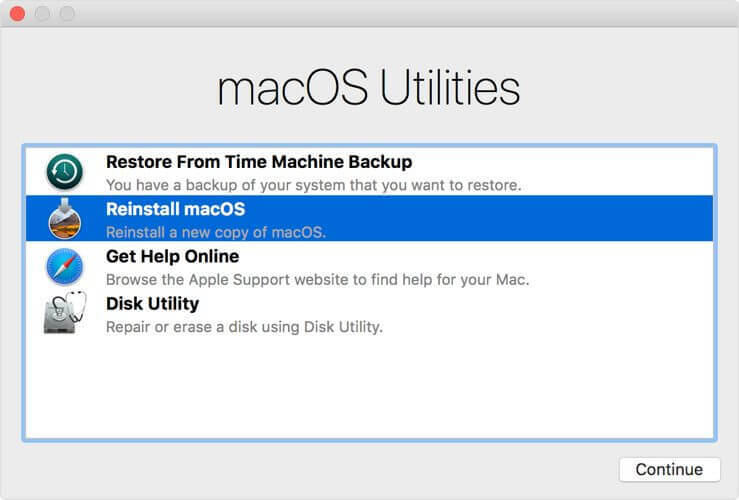
- İşlemi tamamlamak için ekrandaki talimatları izleyin.
Bu çözümün yalnızca diğer çözümler sorunu çözemezse kullanılması gerektiğini unutmayın.
MacBook kilit ekranı yanıt vermiyor

1. Çevre birimlerinizi kontrol edin
Kilit ekranınız MacBook'ta yanıt vermiyorsa, sorun çevre birimlerinizde olabilir. Yanlışlıkla bağlanmış bir Bluetooth klavyeniz veya fareniz olmadığından emin olun. Ayrıca, USB farenizi USB bağlantı noktasından çıkarmayı deneyin.
Birkaç kullanıcı, USB çevre birimlerinin bu soruna neden olduğunu bildirdi, ancak bunları çıkardıktan sonra sorun çözüldü.
2. SMC'yi sıfırlayın
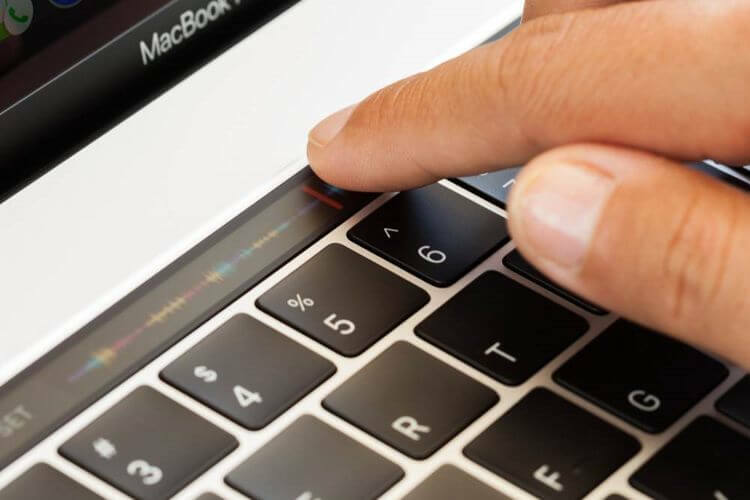
SMC'yi sıfırlayarak sorunu çözebilirsiniz:
- MacBook'unuzu kapatın.
- Aşağıdaki tuşları basılı tutun: sol Kontrol, ayrıldı Seçenek, ve doğru Vardiya.
- Tuşları 7 saniye basılı tutun. Tuşları bırakmadan, tuşuna basın ve basılı tutun. Güç buton.
- Tuşları 7 saniye basılı tutun ve ardından MacBook'unuzu başlatın.
T2 çipine sahip olmayan modellerde SMC'yi sıfırlamak için aşağıdakileri yapmanız gerekir:
- MacBook'u kapatın.
- solu tut Vardiya, ayrıldı Kontrol, ve sol
- Tuşları bırakmadan, tuşuna basın ve basılı tutun. Güç düğmesine de basın.
- Dört tuşu da 10 saniye basılı tutun.
- Tuşları bırakın ve MacBook'unuzu başlatın.
Bu makalede açıklanan çözümlerin MacBook kilit ekranı sorunlarını çözmenize yardımcı olduğunu umuyoruz. Aşağıdaki yorum bölümünü kullanarak bize bildirmekten çekinmeyin.
SSS: MacBook kilit ekranı sorunları hakkında daha fazla bilgi edinin
- Mac'im neden kilit ekranında donuyor?
Mac'inizin kilit ekranında donmasının nedeni değişebilir, ancak bu sorunu çözmek için şunu denemelisiniz. Güç düğmesini basılı tutarak dizüstü bilgisayarınızı yeniden başlatın, 1 dakika bekleyin ve ardından dizüstü bilgisayarı açın tekrar.
- Bir MacBook'u manuel olarak nasıl sıfırlarsınız?
MacBook'unuzu manuel olarak sıfırlamak için Komut+R tuşlarına basın ve ardından dizüstü bilgisayarınızı açın. Aç Disk Yardımcı Programı, başlangıç diskinizi seçin ve Sil buton.
- MacBook'u kilitlediğinizde ne olur?
MacBook'unuzu kilitlediğinizde, dizüstü bilgisayarınızda depolanan tüm veriler, üçüncü taraf uygulamalar ve kullanıcılar tarafından erişime karşı korunur.

Hala Mac OS'nizle ilgili sorunlarınız mı var?
Bunları bu araçla düzeltin:
- Şimdi indirin ve kurun Çamaşır Makinesi X9 resmi web sitesinden
- Otomatik taramanın başlamasını ve sorunları tespit etmesini bekleyin.
- Tıklayın Temiz Daha iyi bir deneyim için Mac OS'nizi optimize etmeye başlamak için.
Restoro tarafından indirildi 0 okuyucular bu ay


